Battle.net प्रवेश बिंदु को ठीक करने के 3 तरीके नहीं मिले वाह Wo (09.16.25)
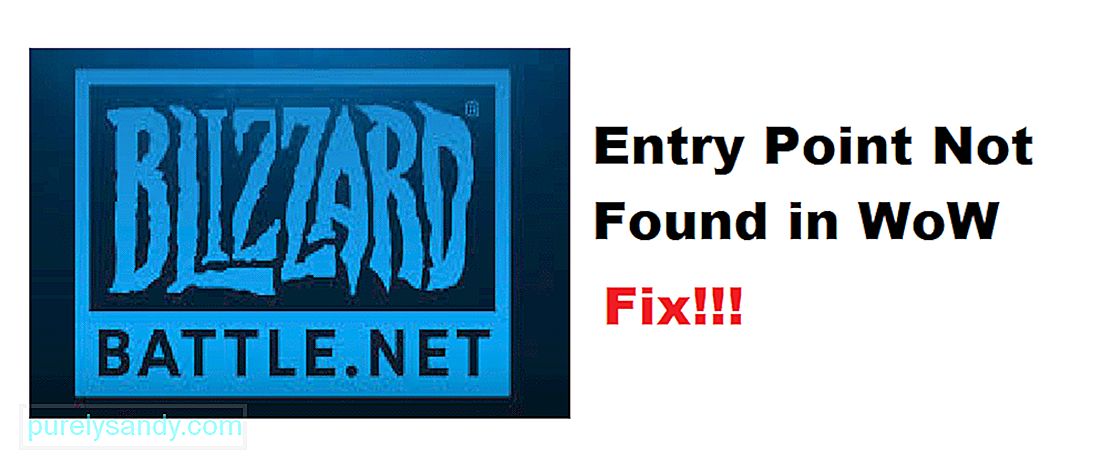 Battle.net प्रवेश बिंदु नहीं मिला वाह
Battle.net प्रवेश बिंदु नहीं मिला वाहBattle.net एक ऐसा मंच है जो बर्फ़ीला तूफ़ान से जुड़े अधिकांश मल्टीप्लेयर गेम चलाने के लिए आवश्यक है, जिसमें Warcraft की दुनिया भी शामिल है। मंच आमतौर पर उपयोग करने के लिए पर्याप्त सुविधाजनक है और शायद ही कोई बड़ी समस्या प्रस्तुत करता है। हालाँकि, आमतौर पर इस पर जोर दिया जाता है, क्योंकि 100% समय ऐसा नहीं होता है।
कुछ मुद्दों में से एक जो Battle.net उपयोगकर्ताओं को प्लेटफॉर्म के माध्यम से WoW जैसे गेम खेलने की कोशिश करते समय सामना करना पड़ता है। प्रवेश बिंदु है कोई त्रुटि नहीं मिली। यह काफी सामान्य है और नीचे सूचीबद्ध किसी भी बेहतरीन समाधान को आजमाकर आसानी से ठीक किया जा सकता है।
इन-गेम & Warcraft की दुनिया के लिए वेब मार्गदर्शिकाएँ
Zygor Guides Warcraft की दुनिया में अपने पात्रों को समतल करने और कम समय में अधिक हासिल करने का सबसे अच्छा और तेज़ तरीका है।
गाइड व्यूअर एडऑन
3D Waypoint Arrow
डायनामिक डिटेक्शन
सबसे लोकप्रिय Lepre store World of Warcraft Boosting Offers
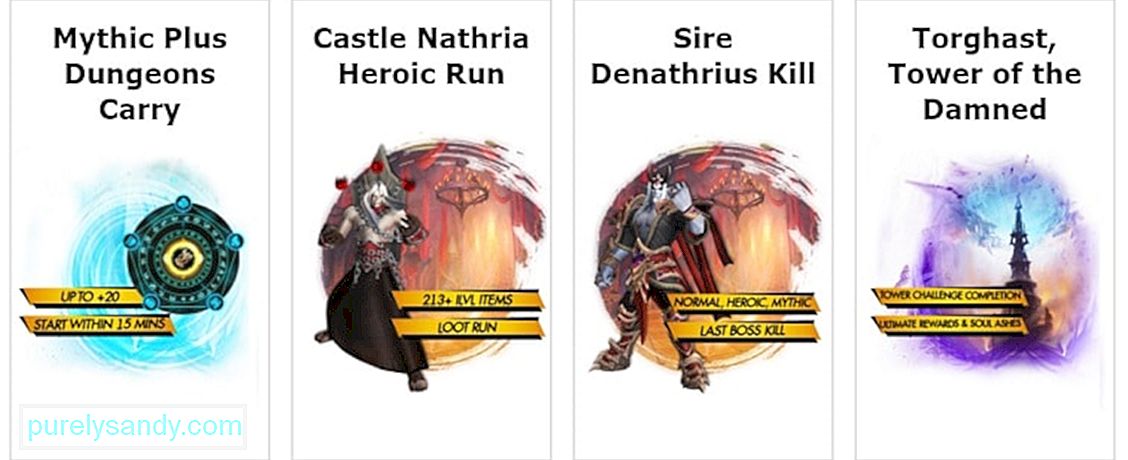 Lepre Store पर जाएं Battle.net को कैसे ठीक करें एंट्री प्वाइंट नहीं मिला वाह?
Lepre Store पर जाएं Battle.net को कैसे ठीक करें एंट्री प्वाइंट नहीं मिला वाह?यह समस्या मुख्य रूप से तब होती है जब उपयोगकर्ता गेम को एक असमर्थित ऑपरेटिंग सिस्टम पर चलाने का प्रयास करते हैं, जिस पर वर्षों से प्राप्त सभी अपडेट के बाद World of Warcraft अब नहीं चल सकता है। यदि आप गेम खेल रहे हैं तो यह पहली बार है जब इस तरह के ओएस का उपयोग इस त्रुटि के पीछे का कारण है।
यदि आप Windows XP या Vista का उपयोग कर रहे हैं, तो आपको निश्चित रूप से प्रवेश बिंदु नहीं मिला त्रुटि संदेश मिलेगा। कहा जा रहा है, यह अनुशंसा की जाती है कि यदि आप पहले बताए गए ओएस में से किसी एक का उपयोग कर रहे हैं तो आप विंडोज 10 पर स्विच करें। लेकिन अगर आप उनका उपयोग नहीं कर रहे हैं, तो यहां समस्या के कुछ अन्य कारण और समाधान दिए गए हैं। जब भी आप वाह चलाने के लिए Battle.net का उपयोग करने का प्रयास करते हैं तो सिस्टम फ़ाइल इस त्रुटि संदेश को पॉप अप करने की संभावना है। आप आसानी से पता लगा सकते हैं कि त्वरित स्कैन चलाकर विंडोज फाइलों को दोष देना है या नहीं। अधिकांश विंडोज ओएस पर ऐसा करने की प्रक्रिया काफी सरल है। उदाहरण के लिए, आपको स्टार्ट पर क्लिक करना होगा और फिर सर्च बार में ''cmd'' टाइप करना होगा, जो अगर आप विंडोज 10 पर हैं तो दिखाई देगा।
अब कमांड प्रॉम्प्ट पर राइट-क्लिक करें और उस विकल्प को चुनें जो आपको इसे एक व्यवस्थापक के रूप में चलाने की अनुमति देता है। 'DISM.exe /Online /Cleanup-image /Restorehealth'' टाइप करें और फिर इस टेक्स्ट को दर्ज करने के बाद DISM को अपडेट होने दें। अब कमांड प्रॉम्प्ट में ''sfc/scannow'' टाइप करें और कमांड एंटर करें। दिखाई देने वाले संकेत का पालन करें और यह आपको विंडोज फाइलों की अखंडता की जांच करने में मदद करेगा। यह आपको यह भी बताना चाहिए कि यदि उनमें से किसी के साथ कोई समस्या है तो समस्या को ठीक करने के लिए आपको क्या करने की आवश्यकता है। आपके द्वारा उपयोग किए जा रहे Windows संस्करण के आधार पर प्रक्रिया थोड़ी भिन्न है।
यदि आपने पिछले समाधान में बताए गए चरणों का पालन किया है लेकिन विंडोज सिस्टम फाइलों में कोई समस्या नहीं थी, यह हो सकता है कि बैटल.नेट के फोल्डर और फाइलें ही दोषी हों। कोशिश करने के लिए आखिरी चीज है एप्लिकेशन को अनइंस्टॉल करना और फिर इसे फिर से इंस्टॉल करना।
इस त्रुटि को ठीक करने में उतना समय नहीं लगता जितना लगता है, और आपको इसे कुछ मिनटों में करने में सक्षम होना चाहिए। Battle.net को फिर से इंस्टॉल करने के बाद गेम लॉन्च करें और इसे बिना एंट्री पॉइंट नॉट फाउंड एरर मैसेज दिखाए बिना चलना चाहिए।
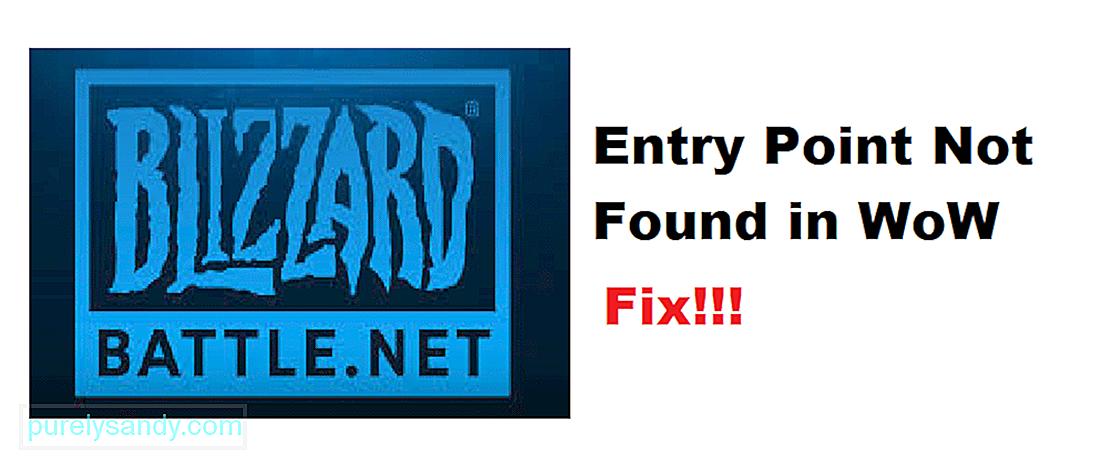 ">
">
यूट्यूब वीडियो: Battle.net प्रवेश बिंदु को ठीक करने के 3 तरीके नहीं मिले वाह Wo
09, 2025

